物品使用记录Excel图表
- 格式:xls
- 大小:37.50 KB
- 文档页数:1
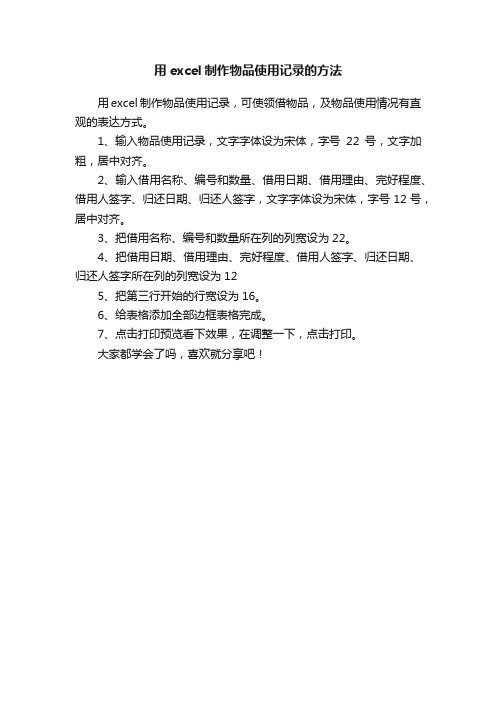
用excel制作物品使用记录的方法
用excel制作物品使用记录,可使领借物品,及物品使用情况有直观的表达方式。
1、输入物品使用记录,文字字体设为宋体,字号22号,文字加粗,居中对齐。
2、输入借用名称、编号和数量、借用日期、借用理由、完好程度、借用人签字、归还日期、归还人签字,文字字体设为宋体,字号12号,居中对齐。
3、把借用名称、编号和数量所在列的列宽设为22。
4、把借用日期、借用理由、完好程度、借用人签字、归还日期、归还人签字所在列的列宽设为12
5、把第三行开始的行宽设为16。
6、给表格添加全部边框表格完成。
7、点击打印预览看下效果,在调整一下,点击打印。
大家都学会了吗,喜欢就分享吧!。
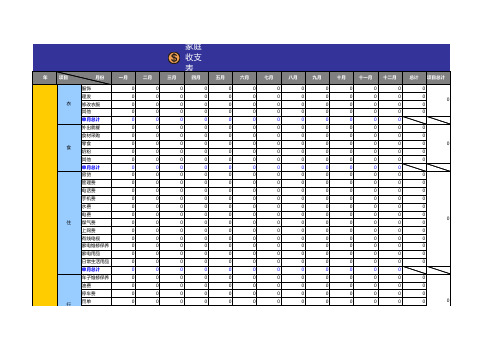


出入库明细及库存管理表是企业仓库管理中极为重要的一环,它记录了仓库中货物的出入情况,帮助企业及时了解库存情况,合理调配资源。
在表格处理软件excel中,我们可以通过建立表格,利用公式和图表功能,轻松实现出入库明细及库存管理。
本文将从以下几个方面介绍在excel中建立出入库明细表和库存管理表的方法和技巧:一、创建出入库明细表1.1 列出需要记录的字段1.2 建立表格格式1.3 输入出入库明细数据1.4 设定数据有效性二、实现入库出库自动计算2.1 利用公式计算入库和出库数量2.2 实现库存数量的自动更新三、利用图表分析出入库情况3.1 绘制出入库数量图表3.2 制作库存变化趋势图四、应用库存管理表4.1 建立库存管理表格4.2 设定库存报警功能4.3 利用筛选和排序功能快速查询库存情况五、提高表格处理效率的技巧5.1 使用数据透视表进行出入库分析5.2 利用条件格式进行库存管理5.3 表格数据的自动填充和自动计算技巧通过以上几个方面的介绍,相信读者对在excel中建立出入库明细及库存管理表有所了解。
在企业的仓库管理中,建立这样的表格可以帮助企业合理安排库存,避免货物积压或者库存不足的情况发生。
利用excel的强大功能,我们可以方便快捷地记录和分析出入库情况,为企业的仓库管理提供有力的支持。
希望本文对于读者们能够有所帮助。
六、实例演练:创建出入库明细及库存管理表为了更好地帮助读者理解如何在Excel中实现出入库明细及库存管理,我们将进行一个实例演练,以便读者更加直观地掌握相关操作技巧。
我们需要创建一个表格,包括日期、商品名称、入库数量、出库数量、库存数量等字段。
在Excel中,选择一个空的单元格,依次输入“日期”、“商品名称”、“入库数量”、“出库数量”、“库存数量”等字段,每个字段占据一列。
在下面的行中,可以直接输入具体的出入库明细数据,如日期为2022年2月1日,商品名称为A商品,入库数量为100,出库数量为30,则需要在对应的单元格中填入相应的数据。
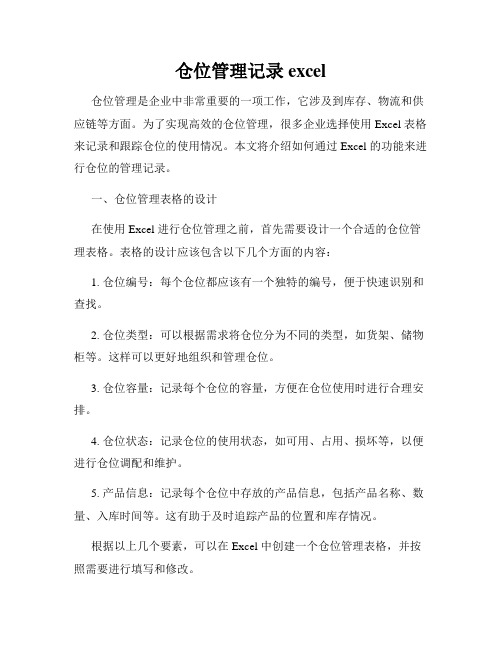
仓位管理记录 excel仓位管理是企业中非常重要的一项工作,它涉及到库存、物流和供应链等方面。
为了实现高效的仓位管理,很多企业选择使用 Excel 表格来记录和跟踪仓位的使用情况。
本文将介绍如何通过 Excel 的功能来进行仓位的管理记录。
一、仓位管理表格的设计在使用 Excel 进行仓位管理之前,首先需要设计一个合适的仓位管理表格。
表格的设计应该包含以下几个方面的内容:1. 仓位编号:每个仓位都应该有一个独特的编号,便于快速识别和查找。
2. 仓位类型:可以根据需求将仓位分为不同的类型,如货架、储物柜等。
这样可以更好地组织和管理仓位。
3. 仓位容量:记录每个仓位的容量,方便在仓位使用时进行合理安排。
4. 仓位状态:记录仓位的使用状态,如可用、占用、损坏等,以便进行仓位调配和维护。
5. 产品信息:记录每个仓位中存放的产品信息,包括产品名称、数量、入库时间等。
这有助于及时追踪产品的位置和库存情况。
根据以上几个要素,可以在 Excel 中创建一个仓位管理表格,并按照需要进行填写和修改。
二、仓位管理记录方法在进行仓位管理时,可以通过以下几种方法记录和更新仓位数据:1. 手动输入:在 Excel 表格中手动输入仓位信息和相关数据。
这种方法适用于仓位数量较少,更新频率不高的情况。
2. 数据导入:将其他系统中的仓位数据导出为 Excel 格式,再导入到仓位管理表格中。
这种方法适用于仓位数量较多且有其他系统与之关联的情况。
3. 条形码扫描:使用扫描枪等设备,通过扫描仓位和产品的条形码,将数据自动录入到 Excel 表格中。
这种方法适用于需要快速且准确地记录仓位信息的情况。
无论是哪种记录方法,都需要保证数据的准确性和完整性。
同时,及时更新和调整仓位数据,以满足实际需求。
三、仓位管理的优势通过使用 Excel 进行仓位管理,可以带来以下几个优势:1. 灵活性:可以根据实际需求自定义仓位管理表格的格式和功能,以适应不同的仓库和物流管理需求。

用Excel做仓库管理系统界面怎么做在进行仓库管理时,一个简单而有效的方法是利用Excel来创建一个仓库管理系统界面。
Excel作为一款功能强大的电子表格软件,可以帮助您轻松记录和跟踪仓库中的存货,订单和库存情况。
下面将介绍如何利用Excel来创建一个基本的仓库管理系统界面。
步骤一:创建主要工作表首先,打开Excel并创建一个新的工作簿。
在第一个工作表中,您可以命名为“库存管理”,用来记录仓库中的所有存货信息。
在该工作表中,您可以创建列来记录存货名称、存货编号、存货数量、入库日期、库存位置等信息。
步骤二:创建订单跟踪表在第二个工作表中,命名为“订单跟踪”,用来记录所有订单的信息。
您可以在该工作表中创建列来记录订单号、客户名称、存货名称、订购数量、发货日期、预计到货日期等信息。
这样可以帮助您跟踪订单的进度和库存情况。
步骤三:建立库存报告在第三个工作表中,命名为“库存报告”,用来生成库存情况的报告。
您可以利用Excel的公式和图表功能来创建库存报告,比如库存数量随时间的变化趋势图、不同存货的库存占比图等,以便更直观地了解仓库的库存状况。
步骤四:设置数据验证为了确保数据的准确性,您可以在“库存管理”工作表中使用Excel的数据验证功能来限制输入,比如对存货数量列设置最小值和最大值,确保不会输入错误的库存数量。
这样可以有效防止数据录入错误,提高工作效率。
步骤五:利用筛选和排序功能在“库存管理”和“订单跟踪”工作表中,您可以利用Excel的筛选和排序功能来快速查找和整理数据。
通过筛选功能,可以根据条件筛选出需要的存货或订单信息;通过排序功能,可以按照特定的列对数据进行排序,使信息更有序。
步骤六:自动化数据处理利用Excel的公式和宏功能,可以实现一些自动化的数据处理操作,比如计算存货的总数量、计算订单的总金额等。
您可以编写简单的公式或宏来简化繁琐的计算工作,提高工作效率。
结论通过以上步骤,您可以利用Excel轻松创建一个简单而实用的仓库管理系统界面。

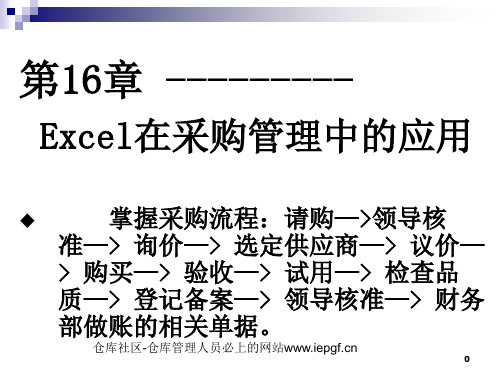
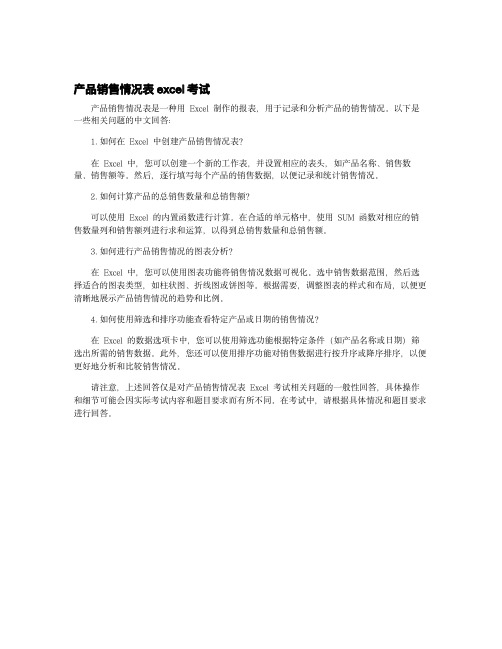
产品销售情况表excel考试
产品销售情况表是一种用Excel制作的报表,用于记录和分析产品的销售情况。
以下是一些相关问题的中文回答:
1.如何在Excel中创建产品销售情况表?
在Excel中,您可以创建一个新的工作表,并设置相应的表头,如产品名称、销售数量、销售额等。
然后,逐行填写每个产品的销售数据,以便记录和统计销售情况。
2.如何计算产品的总销售数量和总销售额?
可以使用Excel的内置函数进行计算。
在合适的单元格中,使用SUM函数对相应的销售数量列和销售额列进行求和运算,以得到总销售数量和总销售额。
3.如何进行产品销售情况的图表分析?
在Excel中,您可以使用图表功能将销售情况数据可视化。
选中销售数据范围,然后选择适合的图表类型,如柱状图、折线图或饼图等。
根据需要,调整图表的样式和布局,以便更清晰地展示产品销售情况的趋势和比例。
4.如何使用筛选和排序功能查看特定产品或日期的销售情况?
在Excel的数据选项卡中,您可以使用筛选功能根据特定条件(如产品名称或日期)筛选出所需的销售数据。
此外,您还可以使用排序功能对销售数据进行按升序或降序排序,以便更好地分析和比较销售情况。
请注意,上述回答仅是对产品销售情况表Excel考试相关问题的一般性回答,具体操作和细节可能会因实际考试内容和题目要求而有所不同。
在考试中,请根据具体情况和题目要求进行回答。
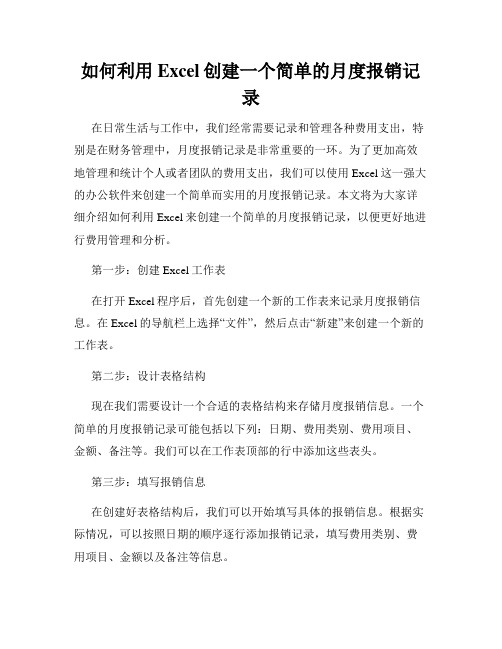
如何利用Excel创建一个简单的月度报销记录在日常生活与工作中,我们经常需要记录和管理各种费用支出,特别是在财务管理中,月度报销记录是非常重要的一环。
为了更加高效地管理和统计个人或者团队的费用支出,我们可以使用Excel这一强大的办公软件来创建一个简单而实用的月度报销记录。
本文将为大家详细介绍如何利用Excel来创建一个简单的月度报销记录,以便更好地进行费用管理和分析。
第一步:创建Excel工作表在打开Excel程序后,首先创建一个新的工作表来记录月度报销信息。
在Excel的导航栏上选择“文件”,然后点击“新建”来创建一个新的工作表。
第二步:设计表格结构现在我们需要设计一个合适的表格结构来存储月度报销信息。
一个简单的月度报销记录可能包括以下列:日期、费用类别、费用项目、金额、备注等。
我们可以在工作表顶部的行中添加这些表头。
第三步:填写报销信息在创建好表格结构后,我们可以开始填写具体的报销信息。
根据实际情况,可以按照日期的顺序逐行添加报销记录,填写费用类别、费用项目、金额以及备注等信息。
第四步:使用公式计算汇总数据为了更好地统计和分析费用情况,我们可以使用Excel的公式来计算汇总数据。
比如,我们可以在金额列下方的某个单元格中,使用“=SUM(列名)”的公式来计算该列的总和。
这样,我们就可以快速获得月度总支出的数据。
第五步:应用筛选和排序功能Excel提供了强大的筛选和排序功能,可以帮助我们快速筛选和排序报销记录。
例如,我们可以根据费用类别进行筛选,以便查看特定类别的费用支出情况。
同时,我们还可以根据日期进行排序,以便按照时间顺序查看报销记录。
第六步:创建图表分析数据图表可以直观地展示数据,使得分析更加清晰和直观。
在Excel中,我们可以选择报销记录的相关数据,然后点击“插入”功能区中的“图表”选项,选择合适的图表类型来创建图表。
以条形图或饼图为例,我们可以通过图表来直观地比较不同费用类别的支出情况,或者分析不同时间段的费用变化趋势。
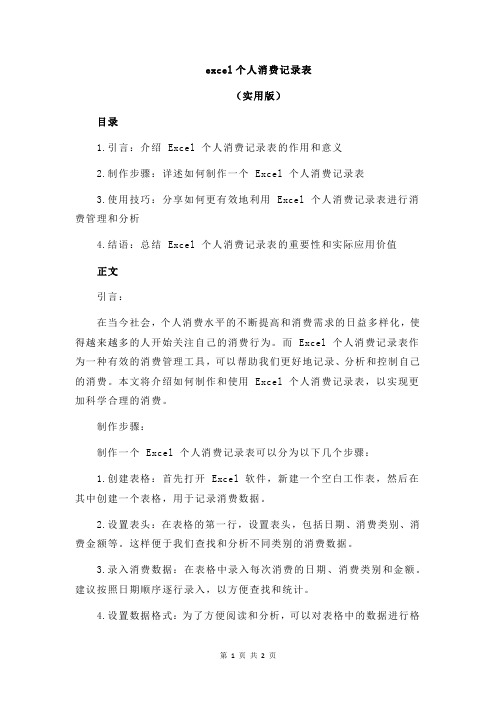
excel个人消费记录表(实用版)目录1.引言:介绍 Excel 个人消费记录表的作用和意义2.制作步骤:详述如何制作一个 Excel 个人消费记录表3.使用技巧:分享如何更有效地利用 Excel 个人消费记录表进行消费管理和分析4.结语:总结 Excel 个人消费记录表的重要性和实际应用价值正文引言:在当今社会,个人消费水平的不断提高和消费需求的日益多样化,使得越来越多的人开始关注自己的消费行为。
而 Excel 个人消费记录表作为一种有效的消费管理工具,可以帮助我们更好地记录、分析和控制自己的消费。
本文将介绍如何制作和使用 Excel 个人消费记录表,以实现更加科学合理的消费。
制作步骤:制作一个 Excel 个人消费记录表可以分为以下几个步骤:1.创建表格:首先打开 Excel 软件,新建一个空白工作表,然后在其中创建一个表格,用于记录消费数据。
2.设置表头:在表格的第一行,设置表头,包括日期、消费类别、消费金额等。
这样便于我们查找和分析不同类别的消费数据。
3.录入消费数据:在表格中录入每次消费的日期、消费类别和金额。
建议按照日期顺序逐行录入,以方便查找和统计。
4.设置数据格式:为了方便阅读和分析,可以对表格中的数据进行格式化,如设置数字格式、字体颜色等。
5.使用公式和函数:在 Excel 中,可以使用各种公式和函数对消费数据进行计算和分析。
例如,可以使用 SUM 函数计算每月的总消费金额,使用 AVERAGE 函数计算每类消费的平均金额等。
使用技巧:有了 Excel 个人消费记录表,我们可以更加有效地进行消费管理和分析。
以下是一些建议:1.定期整理消费记录:养成定期整理和更新消费记录的习惯,以便随时了解自己的消费状况。
2.分析消费数据:通过使用 Excel 的图表和数据分析工具,可以更直观地了解自己的消费状况和消费趋势。
3.设置消费预算:根据消费记录,可以设定每月或每类的消费预算,并根据实际情况进行调整。
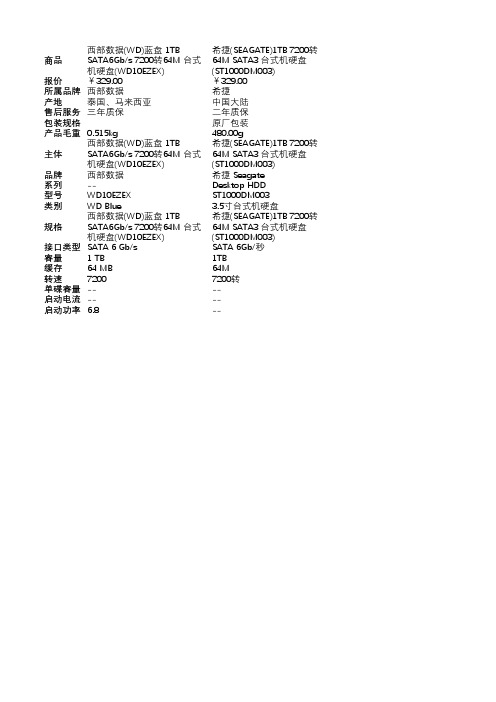
商品西部数据(WD)蓝盘 1TBSATA6Gb/s 7200转64M 台式机硬盘(WD10EZEX)希捷(SEAGATE)1TB 7200转64M SATA3 台式机硬盘(ST1000DM003)报价¥329.00¥329.00所属品牌西部数据希捷产地泰国、马来西亚中国大陆售后服务三年质保二年质保包装规格原厂包装产品毛重0.515kg480.00g主体西部数据(WD)蓝盘 1TBSATA6Gb/s 7200转64M 台式机硬盘(WD10EZEX)希捷(SEAGATE)1TB 7200转64M SATA3 台式机硬盘(ST1000DM003)品牌西部数据希捷 Seagate系列--Desktop HDD型号WD10EZEX ST1000DM003类别WD Blue 3.5寸台式机硬盘规格西部数据(WD)蓝盘 1TBSATA6Gb/s 7200转64M 台式机硬盘(WD10EZEX)希捷(SEAGATE)1TB 7200转64M SATA3 台式机硬盘(ST1000DM003)接口类型SATA 6 Gb/s SATA 6Gb/秒容量 1 TB1TB缓存64 MB64M转速72007200转单碟容量----启动电流----启动功率 6.8--西部数据(WD) Elements 新元素系列 2.5英寸 USB3.0 移动硬盘 1TB(WDBUZG0010BBK)西部数据(WD)My Passport Ultra 升级版 1TB 2.5英寸 经典黑 移动硬盘¥429.00¥459.00西部数据西部数据泰国/马来西亚泰国、马来西亚三年质保三年质保台260.00g260.00g西部数据(WD) Elements 新元素系列 2.5英寸 USB3.0 移动硬盘 1TB(WDBUZG0010BBK)西部数据(WD)My Passport Ultra 升级版 1TB 2.5英寸 经典黑 移动硬盘西部数据 Western Digital西部数据 Western Digital Elements Portable MY PASSPORT ULTRA Elements Portable WDBGPU0010BWT----西部数据(WD) Elements 新元素系列 2.5英寸 USB3.0 移动硬盘 1TB(WDBUZG0010BBK)西部数据(WD)My Passport Ultra 升级版 1TB 2.5英寸 经典黑 移动硬盘----1TB1TB------5400rpm ------------。

利用Excel制作一个复杂的工作日志表并进行数据分析随着现代工作的复杂性和繁忙程度的增加,一个有效的工作日志表对于管理和记录工作任务变得愈发重要。
而Excel作为一款功能强大的办公软件,可以帮助我们轻松制作和分析工作日志表。
本文将介绍如何利用Excel制作一个复杂的工作日志表,并进行数据分析。
一、工作日志表的建立在Excel中,我们可以使用表格的形式来创建工作日志表。
首先,打开Excel软件,新建一个工作簿。
然后,在第一个工作表中按照以下的列名创建表头:日期 | 工作内容 | 时间段 | 任务状态 | 备注接下来,我们可以在日期列下每一行里填写对应的日期,例如从1号到31号。
在工作内容列中填入每日的具体工作任务,时间段列填入完成每项任务所花费的时间,任务状态列填入任务的完成情况(如进行中、完成、延期等),备注列用于记录其他需要备注的信息。
二、工作日志表的数据分析1. 统计每日工作时间在Excel中,我们可以通过使用公式来计算每日的工作时间总和。
在工作表的末尾的下一行,使用“=SUM(时间段列的区域范围)”公式来计算总和,例如“=SUM(C2:C32)”表示计算C2到C32单元格范围内的数值之和。
2. 分析不同任务状态的比例Excel的图表功能可以帮助我们更直观地分析工作日志表中不同任务状态的比例。
选中任务状态列的数据,然后点击Excel中的“插入”选项卡,在图表区选择适合的图表类型(如饼图、柱状图等),最后点击“确定”按钮生成相应的图表。
3. 统计工作内容的次数和时间为了更加了解每个工作内容的次数和所占用的时间,我们可以使用Excel的数据透视表功能。
选中整个工作日志表范围,点击Excel中的“插入”选项卡,选择“数据透视表”功能。
在数据透视表字段列表中,将“工作内容”拖放到“行”区域,将“时间段”拖放到“值”区域。
然后,我们可以对时间段列进行求和运算,并统计每个工作内容出现的次数。
4. 建立工作日志表的筛选器如果我们想根据需要筛选工作日志表中的数据,Excel的筛选功能可以帮助我们实现。
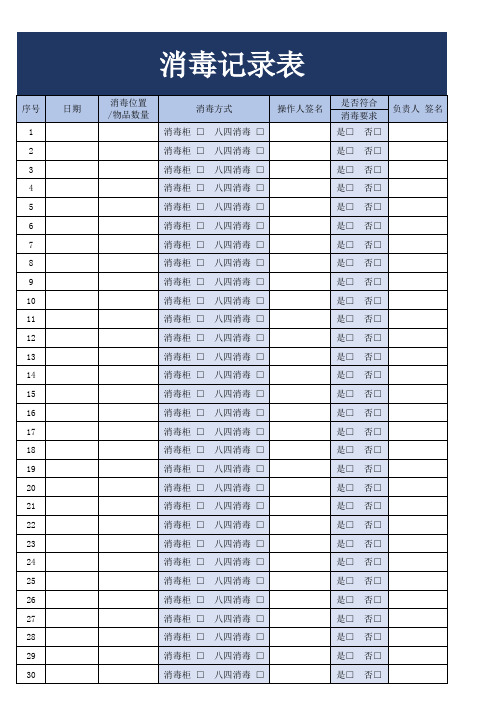
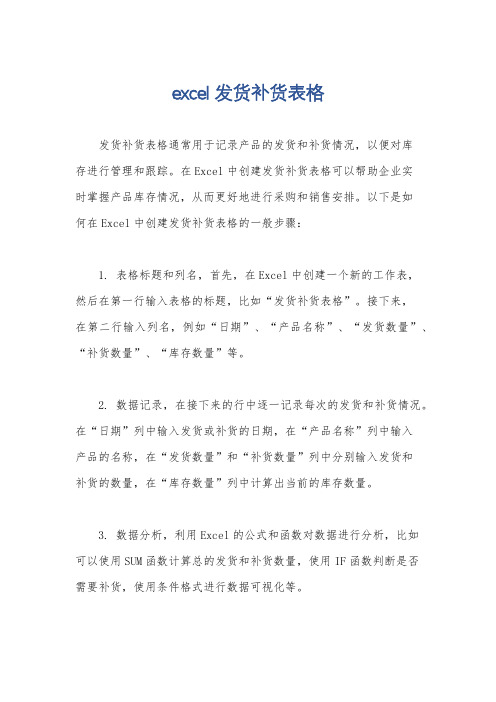
excel发货补货表格
发货补货表格通常用于记录产品的发货和补货情况,以便对库
存进行管理和跟踪。
在Excel中创建发货补货表格可以帮助企业实
时掌握产品库存情况,从而更好地进行采购和销售安排。
以下是如
何在Excel中创建发货补货表格的一般步骤:
1. 表格标题和列名,首先,在Excel中创建一个新的工作表,
然后在第一行输入表格的标题,比如“发货补货表格”。
接下来,
在第二行输入列名,例如“日期”、“产品名称”、“发货数量”、“补货数量”、“库存数量”等。
2. 数据记录,在接下来的行中逐一记录每次的发货和补货情况。
在“日期”列中输入发货或补货的日期,在“产品名称”列中输入
产品的名称,在“发货数量”和“补货数量”列中分别输入发货和
补货的数量,在“库存数量”列中计算出当前的库存数量。
3. 数据分析,利用Excel的公式和函数对数据进行分析,比如
可以使用SUM函数计算总的发货和补货数量,使用IF函数判断是否
需要补货,使用条件格式进行数据可视化等。
4. 图表展示,可以使用Excel的图表功能创建图表来展示发货和补货情况的趋势,比如可以创建折线图或柱状图来展示不同产品的发货和补货数量随时间的变化。
5. 数据筛选和排序,利用Excel的筛选和排序功能可以方便地查找特定日期或产品的发货和补货记录,从而更好地管理库存。
6. 定期更新,定期更新发货补货表格,及时记录最新的发货和补货情况,保持表格的准确性和实用性。
总之,通过在Excel中创建发货补货表格,企业可以更好地管理和跟踪产品的发货和补货情况,从而提高库存管理的效率和准确性。

生动统计别样精彩——用Excel制作图表新疆农业大学附属中学李争一、指导思想及设计理念初中的信息技术教育需要在巩固兴趣、发现特长的基础上不断地进行拓展、提升,使学生初步具备一技之长。
通过自主选择和综合运用学科相关知识及技能的同时,培养学生的动手实践和实践创新的能力。
我在设计这节课的时候,力求体现以下思想:1.整堂课的学生活动以“一次性筷子”为主线,让学生亲身经历信息获取、处理、表达、应用等信息处理的全过程。
让学生认识、掌握制作图表的方法,并引导学生进一步挖掘社会生活及学习中数据的内在规律和价值,提升学生分析问题的能力。
2.通过让学生以自主探究为主的学习方式,完成本节课的教学活动,促进学生自主学习意识的确立及学习方法的形成。
3.讲练结合。
在课堂上坚持精讲多练的原则,在掌握基本技能的同时,通过探究学习突破重难点问题。
4.采用“以主题活动带动学习”的策略,提高在信息技术支持下,掌握知识和完成任务的能力。
5.学以致用。
将所学知识与实际生活紧密结合,在解决一次性筷子问题过程中,掌握Excel图表的制作方法,鼓励学生将所学知识用于现实生活,不断提高学生分析问题的综合能力。
二、学情分析1.教学内容分析本节内容是教科版初二《信息技术上册》第一单元第四课Excel图表制作的部分。
本节内容主要是在利用图表分析数据过程中,遵循“简单、直观、清晰、明了”的基本原则,把表格中的数据转换成图表,并通过图表数据的转换及选择图表类型等操作,确定合适的图表类型,从而实现利用图表加工信息和表达内容的作用。
从本节内容来看,应该分为2课时完成,第一课时主要是让学生掌握利用向导制作图表的基本方法;知道几种常用图表的特点;学会利用图表进行简单数据分析;培养学生分析问题的能力;第二课时重点让学生掌握不连续数据区域的选择、图表的修饰、图表各组成部分的具体应用等,本课为第一课。
2.学习对象分析本节内容的教授对象为八年级的学生,在此之前,学生对Excel所涉及的基本概念已经有了初步的了解和认识,并掌握了Excel的基本操作,这节课是在此基础上进一步学习掌握运用“图表向导”制作统计图表的方法,并理解利用图表进行问题的分析的作用和意义。